Download Køb licens FAQ Program and demodata
Al trafik til og fra dine PC’er, Mac’er, Smartphones, SmartTV, netværksprintere, IoT devices, o.s.v. passerer din internet router. Det er det eneste sted, hvor du med sikkerhed kan se al trafikken fra dit net. Så Syslog Examiner hjælper dig ed at overvåge og analysere denne trafik.
InfoShare SysLog Examiner er et Windows program som hjælper dig med at analysere den internet trafik, der forlader dit netværk. Forhåbentligt er det trafik, som du har ønsket skal finde sted, men det kan også være trafik fra et malware program, som en af dine computere er blevet inficeret med eller fra en computer eller smartphone, som er tilsluttet dit trådløse netværk uden dit vidende. Og det kan være et stort arbejde at holde øje med den slags. Det er dog lidt mindre omfattende, hvis du bruger InfoShare Syslog Examiner.
Det gør Syslog Examiner:
SyslogCollect programmet opsamler syslog informationer, som sendes til din Windows PC og lægger det i en database. Syslog Examiner viser dig disse informationer på en made, der gør hjælper dig med at forstå hvad, der foregår og giver dig nogle værktøjer, der gør det enklere at få yderligere informationer om de computer, du sender informationer til. Det er egentligt ret ligetil og en helt nødvendig ting at gøre, hvis du vil være sikker på, at dine PC’er ikke sender informationer, som du helst ikke vil have dem til at sende. Så du gør sådan:
1. Aktiver syslog på din router
2. Luk firewall på din PC op for syslog informationspakker.
3. Brug SyslogCollect til at samle information om trafikken (Menupunkt i Syslog Examiner).
4. Start SyslogExaminer for at analysere trafikken.
5. Brug Syslog’s indbyggede hjælpeværktøjer til at få information om de involverede IP adresser.
6. For hver transmissionstype skriver du i huskelisten hvad du planlægger at gøre vedrørende denne (forhåbentligt ingenting i de allerfleste tilfælde)
7. Gennemgå huskelisten og følg dine egne anbefalinger og marker dem som udført.
8. Vent nogen tid og og start fra punkt 3 igen – eller sæt SyslogCollect til at indsamle løbende, så du ser en oversigt over alle nye forbindelser.
Din analyse af data kan tage udgangspunkt i en grafisk oversigt, så du let får fundet og taget stilling til de hosts, der bidrager med mest datatrafik – selv om det forhåbentligt ikke er blandt disse, at du finder ubehagelige overraskelser.
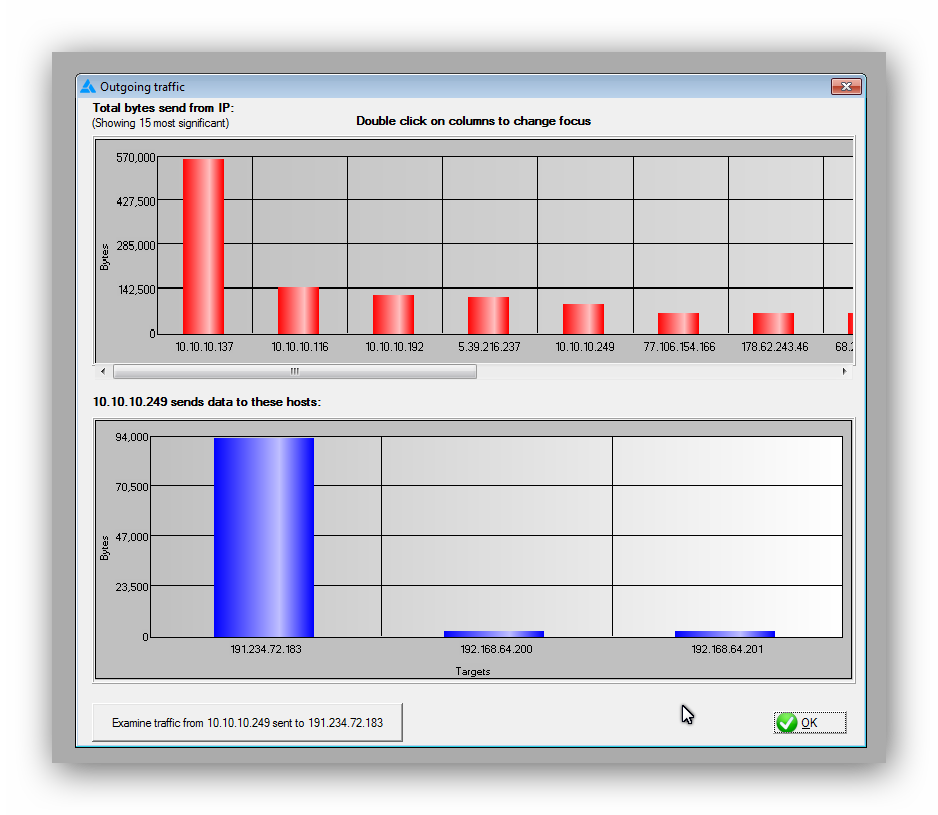 Knappen nederst på den grafiske oversigt leder dig direkte videre til detaljer vedrørende netop den kombination, du har klikket på.
Knappen nederst på den grafiske oversigt leder dig direkte videre til detaljer vedrørende netop den kombination, du har klikket på.
Eller du kan gå direkte til oversigterne over al datatrafik som sendes eller modtages. Eksempel på indsamlede data, der viser at din PC (10.10.10.137) har sendt data til 4 eksterne IP addresser:
For hver ekstern IP adresse som du ikke kender i forvejen, klikker du på en eller flere af knapperne forneden, for at få informationer om den adresse. Som regel vil “Who is” knappen fortælle dig alt hvad du har brug for at vide. Derefter klikker du på “Action” for at registrere hvad du planlægger at gøre i forhold til denne udsendelse af data. Hvis du har slået adressen op med ”Who is” knappen vil informationerne herfra allerede stå i kommentarfeltet:
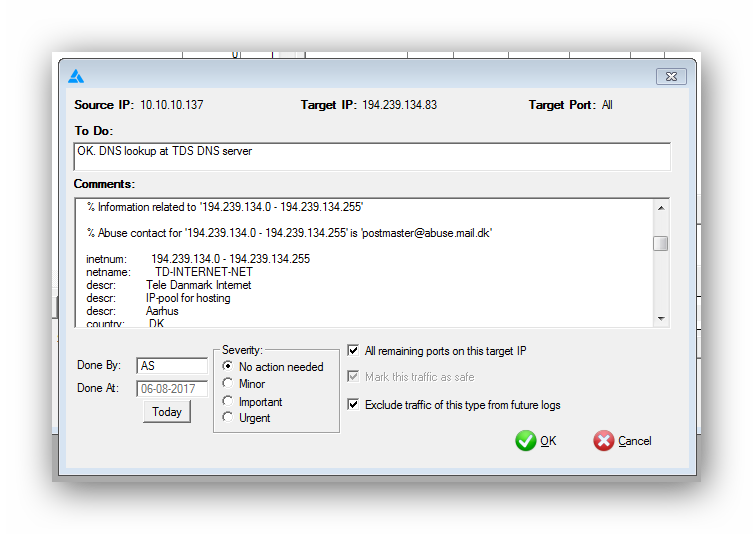 Hvis du kan se, at der er tale om sikker trafik, kan du lade ”Severity” stå på ”No action needed” og måske endda også markere, at det gælder alle porte, som benyttes til kommunikation til denne adresse og at du ikke fremover vil indsamle oplysninger om denne kommunikationstype.
Hvis du kan se, at der er tale om sikker trafik, kan du lade ”Severity” stå på ”No action needed” og måske endda også markere, at det gælder alle porte, som benyttes til kommunikation til denne adresse og at du ikke fremover vil indsamle oplysninger om denne kommunikationstype.
Når du er færdig med alle IP addresser, så går du til huskelisten for at se, hvad du selv har noteret, at du bør gøre på dit netværk:
Hvis du er heldig er du færdig og behøver ikke gore noget som helst på dit netværk eller dine computer. Bemærk markeringsfelterne øverst over hver oversigt: “Show all” og “Show only pending” – de er der for at gore det mere overskueligt for dig, hvor meget arbejde, du stadig mangler
Hvis du er lidt mindre heldig, så får du måske en huskeliste som denne:
Prøv det:
Du kan gratis hente og prøve Syslog Examiner. Demo mangler et par funktioner, som bliver mulige, når du indtaster en gyldig licens, men du kan let se om Syslog Examiner vil kunne give dig værdifuld information om dit net.
Krav til drift:
Syslog Examiner kører under Windows, så du skal have en Windows PC for at bruge programmerne til at indsamle og analysere trafikinformationerne. For at kunne indsamle alle informationer, skal PCen være rimeligt hurtig, men selv om PCen ikke fanger al information, vil du stadig få masser af værdifuld information om, hvad der sker på dit net.
Da programmet analyserer trafikken sådan som den afrapporteres af syslog informationerne fra din router, så du skal bruge en router, der har denne mulighed.
Din PC skal have port 514 åbnet i sin firewall for at syslog informationerne kan være tilgængelige for opsamlingsprogrammet.
Relateret produkt:
Hvis din router ikke kan sende syslog informationer sådan som det ofte er tilfældet for billige routere leveret af din Internet leverandør, er du nødt til at udskifte den med en bedre, som regel dyrere router, fx en ZyWALL firewall/router, som vi har brugt med gode resultater. Eller køb en billig open source baseret router fra InfoShare.
Denne del af vores løsning er løbende under udvikling, så du må kontakte InfoShare (syslogexaminer@infoshare.dk) for at få en opdateret status. Lige nu leverer vi en TP-link TL-WA801ND 300 Mbps Wireless Router med open-source dd-WRT software og syslog aktiveret for 340 DKK + moms og forsendelse. dd-WRT syslog indeholder desværre ikke informationer om mængden af data i hver forbindelse.